如何解决win10无法打开蓝牙的问题
有的小伙伴在使用Windows10系统的电脑时,需要连接蓝牙,但是却发现无法打开蓝牙,那么该如何解决这一问题呢?小编就来为大家介绍一下吧。
具体如下:
1. 第一步,点击桌面左下角的开始图标,接着点击齿轮样的设置选项。
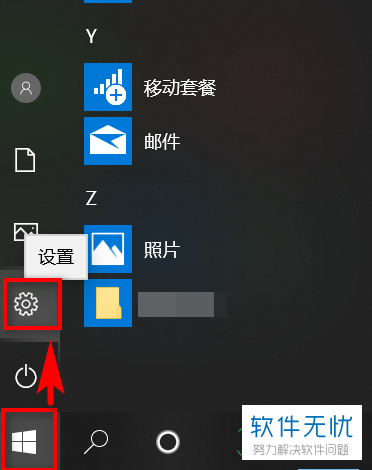
2. 第二步,来到下图所示的Windows设置页面中,点击箭头所指的设备选项。
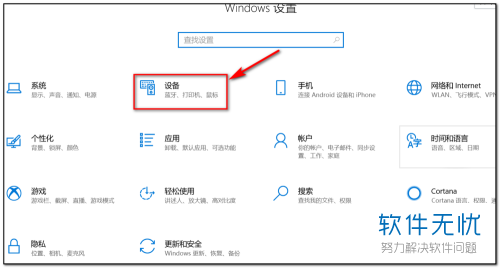
3. 第三步,在下图所示的设备页面中,点击页面左侧的蓝牙和其他设备选项。

4. 第四步,我们可以看到如下图所示的蓝牙和其他设备页面,打开蓝牙下面的开关,使其变成蓝色。
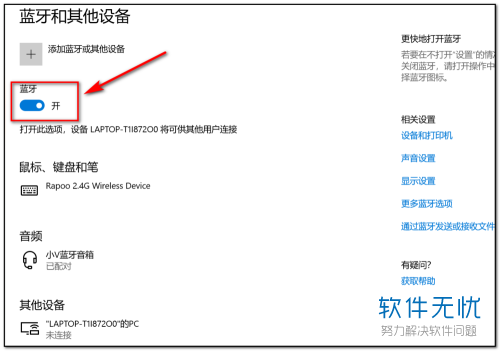
5. 第五步,在下图所示的页面中,点击页面右侧的更多蓝牙选项。

6. 第六步,我们可以看到如下图所示的蓝牙设置页面,点击允许蓝牙设置查找这台电脑及在通知区域显示蓝牙图标左边的选项框,接着点击页面底部的确定选项。
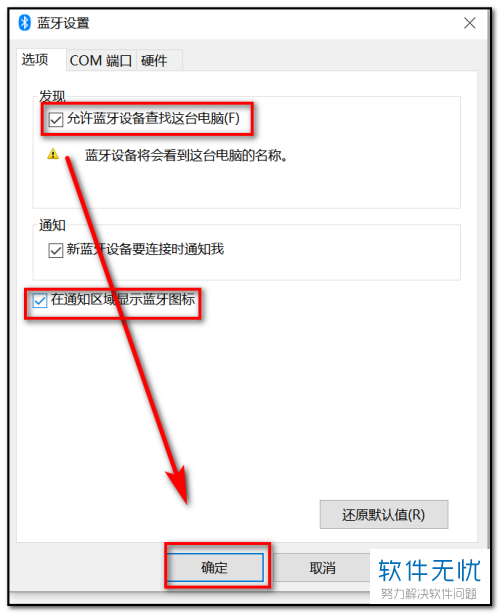
以上就是如何解决win10无法打开蓝牙的问题的方法。
分享:
相关推荐
- 【其他】 WPS表格Unicode文本 04-30
- 【其他】 WPS表格unique 04-30
- 【其他】 WPS表格utf-8 04-30
- 【其他】 WPS表格u盘删除怎么恢复 04-30
- 【其他】 WPS表格运行慢,卡怎么办解决 04-30
- 【其他】 WPS表格与Excel的区别 04-30
- 【其他】 哔哩哔哩漫画怎么完成今日推荐任务 04-30
- 【其他】 WPS表格隐藏的列怎么显示出来 04-30
- 【其他】 WPS表格图片怎么置于文字下方 04-30
- 【其他】 WPS表格图片怎么跟随表格 04-30
本周热门
-
iphone序列号查询官方入口在哪里 2024/04/11
-
oppo云服务平台登录入口 2020/05/18
-
输入手机号一键查询快递入口网址大全 2024/04/11
-
苹果官网序列号查询入口 2023/03/04
-
光信号灯不亮是怎么回事 2024/04/15
-
fishbowl鱼缸测试网址 2024/04/15
-
steam账号怎么注册 2023/02/27
-
mbti官网免费版2024入口 2024/04/11
本月热门
-
iphone序列号查询官方入口在哪里 2024/04/11
-
输入手机号一键查询快递入口网址大全 2024/04/11
-
oppo云服务平台登录入口 2020/05/18
-
outlook邮箱怎么改密码 2024/01/02
-
苹果官网序列号查询入口 2023/03/04
-
mbti官网免费版2024入口 2024/04/11
-
光信号灯不亮是怎么回事 2024/04/15
-
fishbowl鱼缸测试网址 2024/04/15
-
网线水晶头颜色顺序图片 2020/08/11
-
计算器上各个键的名称及功能介绍大全 2023/02/21












